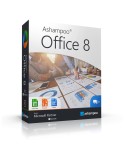Jak zarządzać użytkownikami w Windows 11?
W dzisiejszych czasach, kiedy cyfrowe środowisko pracy i życia osobistego staje się coraz bardziej złożone i zintegrowane, kluczowe znaczenie ma efektywne zarządzanie systemami operacyjnymi, zwłaszcza takimi jak Windows 11 – najnowsza propozycja od Microsoft. Ten nowoczesny system operacyjny oferuje szereg zaawansowanych funkcji, z których jedną z najważniejszych jest możliwość zarządzania różnymi kontami użytkowników. Jest to nie tylko kwestia wygody, ale przede wszystkim bezpieczeństwa i efektywności pracy, zarówno w domu, jak i w środowisku biznesowym.
Zarządzanie użytkownikami w Windows 11 obejmuje szeroki zakres działań, od tworzenia i administrowania kontami, przez personalizację ustawień indywidualnych użytkowników, po zapewnienie bezpieczeństwa danych i ochronę prywatności. W tym artykule przyjrzymy się bliżej, jak te procesy funkcjonują w Windows 11 i jak można z nich skorzystać, aby maksymalizować wydajność pracy oraz zabezpieczyć swoje informacje. Przedstawimy także praktyczne wskazówki i najlepsze praktyki, które pomogą w efektywnym zarządzaniu kontami użytkowników. Niezależnie od tego, czy jesteś indywidualnym użytkownikiem, menedżerem IT, czy po prostu pasjonatem nowych technologii, znajdziesz tu cenne informacje, które pozwolą Ci lepiej wykorzystać potencjał Windows 11.
Tworzenie kont użytkowników
Zarządzanie użytkownikami w Windows 11 rozpoczyna się od fundamentalnego kroku: tworzenia kont użytkowników. Proces ten jest nie tylko prosty, ale również oferuje elastyczność dostosowania do różnorodnych potrzeb zarówno użytkowników indywidualnych, jak i środowisk biznesowych.
Krok po kroku: Jak utworzyć nowe konto użytkownika w Windows 11
1. Dostęp do Ustawień: Pierwszym krokiem jest wejście w ustawienia systemu Windows 11, co można zrobić poprzez menu Start lub skrót klawiaturowy `Windows + I`.
2. Nawigacja do Kont Użytkowników: Następnie należy przejść do sekcji „Konta”, gdzie znajduje się opcja „Rodzina i inni użytkownicy”.
3. Dodawanie Nowego Konta: W tej sekcji możemy dodać nowe konto, klikając na „Dodaj kogoś innego do tego komputera”.
4. Wypełnienie Danych: System poprowadzi użytkownika przez proces wprowadzenia danych nowego użytkownika, w tym nazwy użytkownika i hasła.
Różnice między kontem lokalnym a kontem Microsoft
- Konto Lokalne: Jest to tradycyjny typ konta, gdzie dane użytkownika są przechowywane tylko na danym urządzeniu. Konto lokalne jest idealne dla osób, które preferują oddzielenie swojego życia cyfrowego od usług online.
- Konto Microsoft: To konto zintegrowane z usługami Microsoft, takimi jak OneDrive, Outlook, i inne. Pozwala na synchronizację ustawień i plików między różnymi urządzeniami, co jest szczególnie użyteczne dla osób korzystających z wielu urządzeń.
Przydzielanie różnych typów kont: standardowe i administratora
- Konto Standardowe: Jest idealne dla użytkowników, którzy nie potrzebują pełnego dostępu do systemowych funkcji komputera. Umożliwia korzystanie z aplikacji i dostęp do internetu, ale ogranicza możliwość wprowadzania zmian w systemie, co zwiększa bezpieczeństwo.
- Konto Administratora: Daje pełny dostęp do wszystkich funkcji i ustawień systemu Windows. Powinno być przydzielane z rozwagą, ponieważ umożliwia wprowadzanie znaczących zmian w systemie, w tym instalację i usuwanie oprogramowania oraz modyfikację ustawień bezpieczeństwa.
Efektywne zarządzanie kontami użytkowników w Windows 11 wymaga zrozumienia różnic między typami kont oraz umiejętnego ich przydzielania zgodnie z potrzebami i rolami użytkowników. Wybór między kontem lokalnym a kontem Microsoft oraz decyzja o przydzieleniu uprawnień administratora powinny być podjęte z uwzględnieniem wymagań bezpieczeństwa i wygody użytkowania.
Zarządzanie uprawnieniami użytkowników
Zarządzanie uprawnieniami użytkowników w Windows 11 jest kluczowym elementem zapewnienia bezpieczeństwa i efektywności pracy na każdym komputerze. Ten proces pozwala administratorom na kontrolowanie dostępu do zasobów systemowych i danych, co jest szczególnie ważne w środowiskach biznesowych i edukacyjnych.
Jak modyfikować uprawnienia i dostępy dla poszczególnych użytkowników
Zarządzanie uprawnieniami rozpoczyna się od Panelu Sterowania, gdzie można wybrać „Konta użytkowników”.
W sekcji „Zmiana typu konta” administrator ma możliwość zmiany roli użytkownika z konta standardowego na konto administratora i odwrotnie. To ważne, gdyż konta administratora mają większe uprawnienia, w tym możliwość instalowania oprogramowania i zmiany ustawień systemowych.
W ustawieniach konta można również zarządzać funkcjami bezpieczeństwa, takimi jak zmiana hasła czy ustawienia kontroli rodzicielskiej.
Kontrolowanie dostępu do plików i folderów dla różnych użytkowników
Windows 11 umożliwia szczegółowe zarządzanie dostępem do plików i folderów poprzez ich właściwości. Można ustawić, kto ma prawo do odczytu, edycji czy usuwania danych.
To szczególnie ważne w przypadku udostępniania komputera przez wielu użytkowników lub w celu ochrony ważnych danych przed nieuprawnionym dostępem.
Zarządzanie kontrolą rodzicielską i ograniczeniami czasowymi
Kontrola rodzicielska w Windows 11 pozwala na ograniczenie czasu spędzanego przez dzieci na komputerze, a także kontrolę nad treściami, do których mają dostęp.
Funkcja ta jest dostępna w ustawieniach konta i umożliwia na przykład blokowanie dostępu do określonych aplikacji czy stron internetowych.
Zarządzanie uprawnieniami użytkowników w Windows 11 jest nie tylko kwestią bezpieczeństwa, ale także wydajności pracy. Umożliwia ono bowiem optymalizację środowiska pracy każdego użytkownika, jednocześnie zachowując odpowiedni poziom kontroli nad systemem. Dzięki temu zarówno administratorzy, jak i zwykli użytkownicy mogą cieszyć się komfortem i bezpieczeństwem pracy na swoich urządzeniach.
Personalizacja ustawień użytkownika
Personalizacja kont użytkowników w Windows 11 jest nie tylko kwestią estetyki, ale także wygody i efektywności pracy. Dostosowanie środowiska pracy do indywidualnych potrzeb i preferencji może znacznie zwiększyć produktywność użytkownika. Oto jak można personalizować ustawienia dla różnych kont użytkowników w systemie Windows 11:
Dostosowywanie ustawień konta
Po zalogowaniu się na konto użytkownika, można dostosować szereg ustawień, takich jak tło pulpitu, schemat kolorów, a także wygląd i rozmiar ikon.
W sekcji „Personalizacja” w Ustawieniach systemu Windows 11, użytkownicy mają dostęp do różnorodnych opcji, które pozwalają na zmianę wyglądu interfejsu użytkownika zgodnie z własnymi upodobaniami.
Konfiguracja ustawień prywatności i bezpieczeństwa
W Windows 11, każdy użytkownik może indywidualnie zarządzać ustawieniami prywatności, takimi jak dostęp aplikacji do lokalizacji, kamery, mikrofonu oraz innych urządzeń peryferyjnych.
Można również dostosować ustawienia zabezpieczeń, w tym funkcje Windows Defendera oraz ustawienia firewalla, aby lepiej chronić swoje dane i prywatność.
Dostosowywanie ustawień dostępności
Windows 11 oferuje różnorodne ustawienia dostępności, takie jak powiększenie tekstu, narrator, wysoki kontrast i wiele innych opcji, które są szczególnie przydatne dla osób z różnymi potrzebami.
Te ustawienia można łatwo dostosować w sekcji „Dostępność” w Ustawieniach, aby zapewnić maksymalny komfort użytkowania.
Personalizacja ustawień użytkownika w Windows 11 jest ważnym elementem zarządzania kontami, umożliwiającym każdemu użytkownikowi stworzenie środowiska pracy dostosowanego do jego indywidualnych potrzeb i preferencji. Nie tylko ułatwia to codzienną pracę, ale także sprawia, że korzystanie z komputera staje się bardziej intuicyjne i przyjemne. Dzięki temu każdy użytkownik, niezależnie od swoich umiejętności i wymagań, może w pełni wykorzystać potencjał, jaki oferuje najnowszy system operacyjny od Microsoft.
Zabezpieczanie kont użytkowników
Zabezpieczanie kont użytkowników w systemie Windows 11 jest kluczowym elementem zapewnienia ogólnego bezpieczeństwa i prywatności danych. Oto kilka istotnych kroków i praktyk, które można zastosować, aby zwiększyć ochronę poszczególnych kont użytkowników:
Stosowanie silnych haseł i weryfikacja dwuetapowa
Ważne jest, aby każde konto użytkownika chronione było silnym, unikalnym hasłem. Oznacza to użycie kombinacji liter, cyfr i symboli, które nie są łatwe do odgadnięcia.
Weryfikacja dwuetapowa dodaje dodatkową warstwę zabezpieczeń. Można ją aktywować w ustawieniach konta Microsoft, co wymaga potwierdzenia tożsamości przez drugi czynnik, np. wiadomość SMS lub aplikację autoryzacyjną.
Korzystanie z menedżera haseł
Menedżer haseł systemu Windows pozwala na bezpieczne przechowywanie i zarządzanie hasłami. Jest to szczególnie przydatne, gdy korzysta się z wielu różnych kont i serwisów internetowych.
Menedżer haseł umożliwia tworzenie skomplikowanych haseł, bez konieczności ich zapamiętywania.
Zabezpieczenia antywirusowe i firewall
Każde konto użytkownika powinno być chronione przez aktualne oprogramowanie antywirusowe. Windows 11 posiada wbudowany program Windows Defender, który oferuje podstawową ochronę przed wirusami i złośliwym oprogramowaniem.
Firewall systemu Windows pomaga chronić komputer przed nieautoryzowanym dostępem, monitorując i kontrolując przepływ danych między komputerem a siecią.
Regularne aktualizacje i kopie zapasowe
Regularne aktualizowanie systemu operacyjnego i zainstalowanych aplikacji jest kluczowe dla zabezpieczenia konta. Aktualizacje często zawierają łatki na nowo odkryte luki w zabezpieczeniach.
Ważne jest również regularne tworzenie kopii zapasowych ważnych danych. Można to zrobić lokalnie lub za pomocą usług chmurowych, takich jak OneDrive.
Poprzez zastosowanie tych metod, użytkownicy mogą znacznie zwiększyć bezpieczeństwo swoich kont w Windows 11. Pamiętanie o tych zasadach jest szczególnie istotne w środowiskach biznesowych, gdzie ochrona danych i prywatności ma kluczowe znaczenie. Zapewnienie, że każde konto użytkownika jest odpowiednio zabezpieczone, jest niezbędnym elementem utrzymania bezpiecznego i wydajnego środowiska pracy.
Rozwiązywanie problemów z kontami użytkowników
Zarządzanie użytkownikami w Windows 11 obejmuje nie tylko tworzenie i personalizację kont, ale również umiejętne rozwiązywanie napotkanych problemów. Oto niektóre z najczęstszych kwestii związanych z kontami użytkowników oraz sposoby ich rozwiązania:
Zapomniane hasła
W sytuacji, gdy użytkownik zapomni hasła do swojego konta, Windows 11 oferuje kilka metod odzyskania dostępu. Można skorzystać z opcji odzyskiwania hasła podczas procesu logowania, która wymaga wcześniejszego ustawienia pytań bezpieczeństwa lub skonfigurowanej weryfikacji dwuetapowej.
Jeśli konto jest powiązane z kontem Microsoft, resetowanie hasła może być również przeprowadzone poprzez oficjalną stronę Microsoft, wykorzystując adres e-mail lub numer telefonu związany z kontem.
Przywracanie usuniętych kont użytkowników
W przypadku przypadkowego usunięcia konta użytkownika, szybka reakcja jest kluczowa. Jeśli konto nie zostało całkowicie usunięte, możliwe jest jego przywrócenie przez administratora systemu w panelu zarządzania użytkownikami.
W bardziej skomplikowanych przypadkach, gdzie dane użytkownika mogły zostać usunięte, skuteczne mogą okazać się narzędzia do odzyskiwania danych. Należy jednak pamiętać, że takie działania najlepiej przeprowadzać z pomocą doświadczonego specjalisty IT.
Typowe problemy i ich rozwiązywanie
Problemy z kontami użytkowników mogą obejmować także kwestie związane z ograniczonym dostępem do zasobów systemowych, błędami logowania czy konfliktami z oprogramowaniem. W takich sytuacjach pomocne mogą być narzędzia diagnostyczne Windows, takie jak Menedżer Zadań czy Monitor Zasobów, umożliwiające identyfikację i rozwiązanie problemu.
W ekstremalnych przypadkach, gdy żadne z powyższych metod nie przynosi rezultatu, ostatecznym rozwiązaniem może być utworzenie nowego konta użytkownika i przeniesienie na nie niezbędnych danych.
Rozwiązywanie problemów z kontami użytkowników w Windows 11 wymaga cierpliwości i systematyczności. W wielu przypadkach, problemy te są rozwiązywalne dzięki wbudowanym narzędziom i opcjom dostępnym w systemie. Warto jednak pamiętać o regularnym tworzeniu kopii zapasowych ważnych danych, aby w razie problemów uniknąć ich utraty. W sytuacjach, gdy problem wykracza poza podstawowe działania, zaleca się skonsultowanie się ze specjalistą IT.
Integracja z chmurą i usługami online
Zarządzanie użytkownikami w Windows 11 obejmuje również integrację z chmurą i usługami online, co otwiera nowe możliwości w zakresie współpracy i dostępu do danych. Oto, jak można wykorzystać te nowoczesne narzędzia do usprawnienia pracy na różnych urządzeniach:
Korzystanie z OneDrive
OneDrive, wbudowany serwis przechowywania w chmurze od Microsoft, umożliwia łatwe przechowywanie i udostępnianie plików między różnymi użytkownikami. Dzięki integracji z Windows 11, pliki zapisane w OneDrive są dostępne z każdego miejsca, na każdym urządzeniu z dostępem do internetu.
Użytkownicy mogą synchronizować dokumenty, zdjęcia i inne ważne pliki, zapewniając, że najnowsze wersje są zawsze pod ręką. Dla firm i zespołów pracujących zdalnie to nieocenione narzędzie do efektywnej współpracy.
Synchronizacja ustawień między urządzeniami
Dzięki kontu Microsoft, użytkownicy mogą synchronizować swoje ustawienia personalizacji, takie jak tło pulpitu, ustawienia prywatności czy konfiguracja aplikacji, między różnymi urządzeniami. To znaczy, że zmieniając ustawienie na jednym komputerze, automatycznie zostanie ono zaktualizowane na wszystkich innych urządzeniach powiązanych z tym samym kontem.
Funkcja ta jest szczególnie przydatna dla osób, które często przełączają się między stacjonarnym komputerem domowym a laptopem służbowym, zachowując spójność środowiska pracy.
Korzystanie z usług Microsoft
Windows 11 oferuje głęboką integrację z innymi usługami Microsoft, takimi jak Microsoft Teams, co ułatwia komunikację i współpracę w środowisku biznesowym i edukacyjnym. Użytkownicy mogą łatwo dołączyć do spotkań, współdzielić pliki i pracować nad projektami w grupie.
Ponadto, integracja z aplikacjami Office online pozwala na tworzenie, edycję i współdzielenie dokumentów Office bezpośrednio z poziomu przeglądarki internetowej, co jest doskonałym rozwiązaniem dla użytkowników potrzebujących elastyczności i mobilności.
Integracja z chmurą i usługami online w Windows 11 to nie tylko kwestia wygody, ale także efektywności i współpracy. Zapewnia użytkownikom dostęp do najnowszych narzędzi i technologii, które są niezbędne w dzisiejszym szybko zmieniającym się świecie cyfrowym. Wykorzystanie tych możliwości może znacząco podnieść poziom produktywności, zarówno w pracy, jak i w życiu osobistym.
Praktyczne porady i wskazówki
Zarządzanie użytkownikami w Windows 11 nie ogranicza się tylko do podstawowych funkcji systemu. Istnieje wiele praktycznych porad i wskazówek, które mogą usprawnić ten proces, zwłaszcza w środowisku biznesowym, gdzie efektywność i bezpieczeństwo są kluczowe. Oto kilka z nich:
Zarządzanie użytkownikami w grupach pracy lub sieci domowej
W środowisku biznesowym, gdzie pracuje wiele osób na różnych urządzeniach, efektywne zarządzanie grupami użytkowników może znacząco zwiększyć produktywność. Windows 11 umożliwia tworzenie grup roboczych, które ułatwiają zarządzanie dostępem do wspólnych zasobów i aplikacji.
Warto skorzystać z funkcji grup domowych, aby ułatwić udostępnianie plików i drukarek w mniejszych biurach lub w domowych warunkach pracy.
Wykorzystanie harmonogramu zadań do automatyzacji procesów
Dla zaawansowanych użytkowników, Windows 11 oferuje Harmonogram Zadań, który pozwala na automatyzację wielu czynności, takich jak regularne backupy czy aktualizacje oprogramowania. Dzięki temu można zaoszczędzić czas i zapewnić, że ważne zadania będą wykonywane regularnie.
Przykładem może być ustawienie automatycznego czyszczenia dysku czy skanowania antywirusowego poza godzinami pracy, aby nie zakłócać codziennej pracy użytkowników.
Optymalizacja wydajności dla różnych użytkowników
W zależności od potrzeb, różni użytkownicy mogą wymagać różnych ustawień systemu. Na przykład, konta przeznaczone do pracy graficznej mogą wymagać większej wydajności graficznej, podczas gdy konta biurowe mogą być zoptymalizowane pod kątem efektywności energetycznej.
Windows 11 umożliwia indywidualne dostosowanie planów zasilania, ustawień grafiki i innych opcji systemowych, aby maksymalizować wydajność w zależności od specyficznych potrzeb użytkownika.
Bezpieczeństwo na pierwszym miejscu
W każdym środowisku, zwłaszcza w biznesie, bezpieczeństwo danych jest priorytetem. Upewnij się, że wszystkie konta użytkowników są zabezpieczone silnymi hasłami i, gdzie to możliwe, włącz weryfikację dwuetapową.
Regularnie przeprowadzaj szkolenia z zakresu bezpieczeństwa cyfrowego, aby wszyscy użytkownicy byli świadomi potencjalnych zagrożeń i wiedzieli, jak ich unikać.
Implementacja tych praktycznych wskazówek może znacząco poprawić zarządzanie użytkownikami w Windows 11, zwiększając efektywność pracy i zapewniając wyższy poziom bezpieczeństwa. Pamiętaj, że regularne aktualizacje i dostosowywanie ustawień do zmieniających się potrzeb są kluczem do utrzymania optymalnej wydajności i bezpieczeństwa systemu.
Zarządzanie użytkownikami w Windows 11 jest kluczowym elementem utrzymania bezpieczeństwa i wydajności systemu, zarówno w środowiskach domowych, jak i profesjonalnych. Przez odpowiednie zarządzanie kontami, użytkownicy mogą cieszyć się personalizacją, bezpieczeństwem i dostępnością, które są istotne w codziennym użytkowaniu komputera.
Podstawą jest zrozumienie różnic między kontami lokalnymi a kontami Microsoft, a także znaczenie przydzielania odpowiednich uprawnień dla różnych typów kont, w tym kont standardowych i administratora. To zapewnia, że każdy użytkownik ma dostęp tylko do tych zasobów i funkcji, które są mu potrzebne, chroniąc jednocześnie system przed nieautoryzowanym dostępem.
Zarządzanie uprawnieniami użytkowników jest równie ważne. Pozwala to na kontrolę dostępu do plików, folderów oraz innych zasobów systemowych. Personalizacja ustawień dla poszczególnych kont pozwala użytkownikom dostosować swoje środowisko pracy do indywidualnych potrzeb i preferencji, co zwiększa ich komfort i efektywność pracy.
Kwestia bezpieczeństwa kont użytkowników jest nieodłącznym elementem zarządzania w Windows 11. Używanie silnych haseł, weryfikacja dwuetapowa i korzystanie z zabezpieczeń antywirusowych oraz firewalla to podstawowe środki, które należy podjąć w celu ochrony danych i prywatności użytkowników.
Rozwiązywanie problemów z kontami, takich jak zapomniane hasła czy przywracanie usuniętych kont, to kolejny aspekt, który administratorzy i użytkownicy powinni znać, aby zapewnić ciągłość pracy i szybkie reagowanie w przypadku problemów.
Integracja z usługami chmurowymi, jak OneDrive, oraz możliwość synchronizacji ustawień między różnymi urządzeniami to kolejne funkcje, które upraszczają zarządzanie i użycie Windows 11 w codziennym życiu.
Zarządzanie użytkownikami w Windows 11 nie jest skomplikowane, ale wymaga pewnej wiedzy i uwagi. Przy właściwym podejściu, jest to potężne narzędzie, które może znacząco poprawić doświadczenia użytkowników i zabezpieczenia systemu. Zachęcamy do eksploracji tych funkcji, a także do skorzystania z oferty naszego sklepu, która zawiera nowoczesne urządzenia z systemem Windows 11 oraz profesjonalne wsparcie techniczne, które pomoże w efektywnym zarządzaniu użytkownikami.